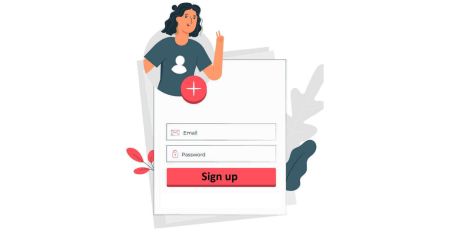IQ Optionへのログイン方法
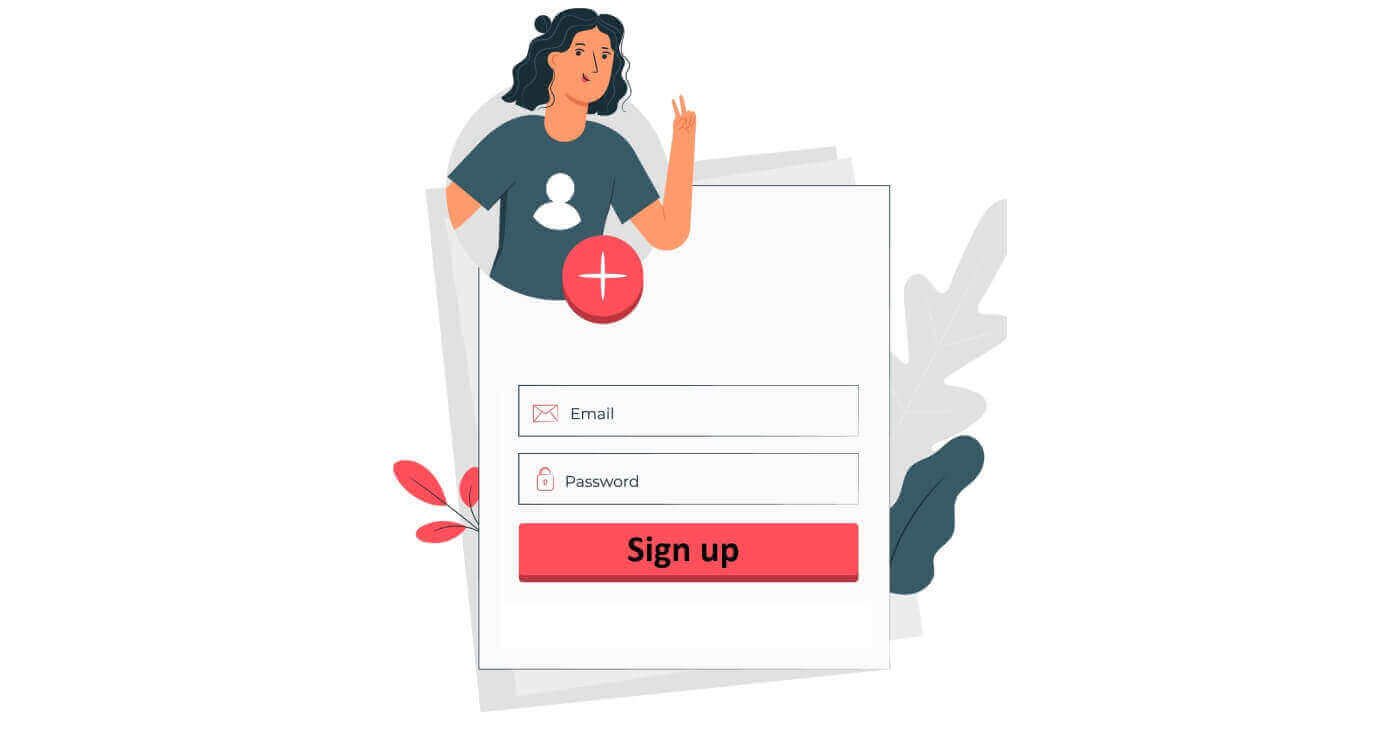
IQオプションアカウントへのログイン方法
- IQ オプション アプリまたはWeb サイトに移動します。
- 「ログイン」をクリックします。
- 電子メールとパスワードを入力します。
- 緑色の「ログイン」ボタンをクリックします。
- メールアドレスを忘れた場合は、「 Google」または「Facebook 」を使用してログインできます。
「ログイン」をクリックするとサインインフォームが表示されます。 アカウントにログインするために登録したメールアドレスとパスワード
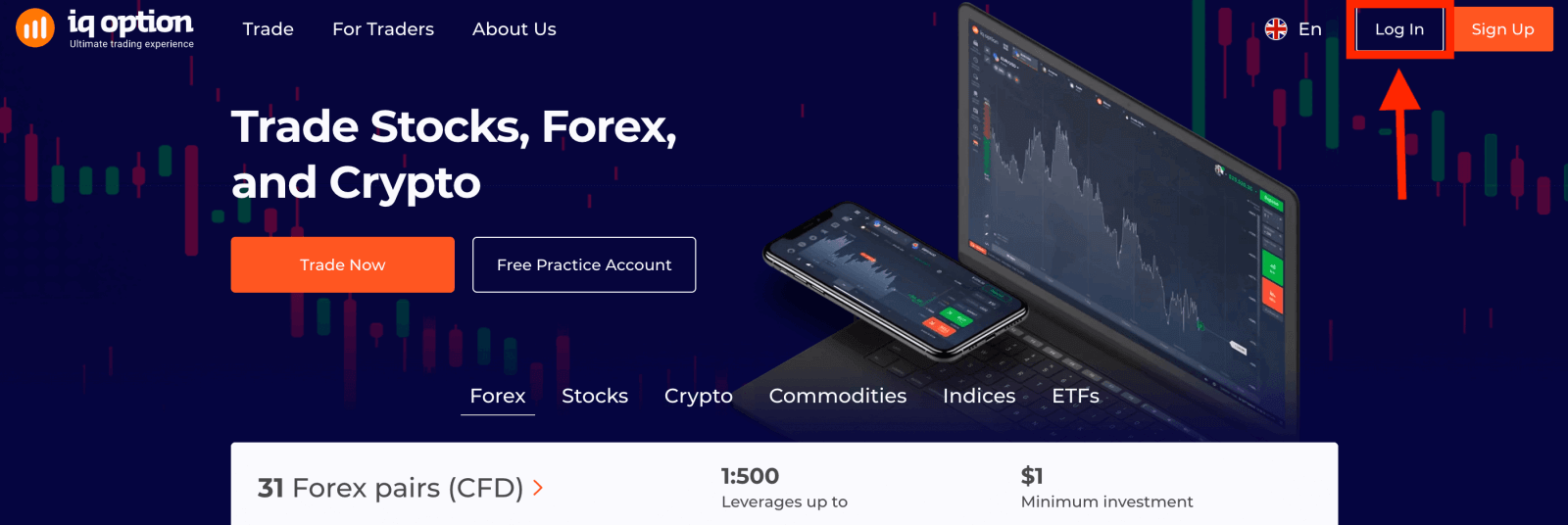
を入力し、「ログイン」をクリックします。 ログインに成功すると、以下のページが表示されますので、「今すぐ取引」をクリックして取引を開始してください。 これで取引を開始できるようになりました。デモ口座には 10,000 ドルありますが、入金後に実際の口座で取引することもできます。 入金の詳細については、この記事を参照してください: IQ オプションで入金する方法
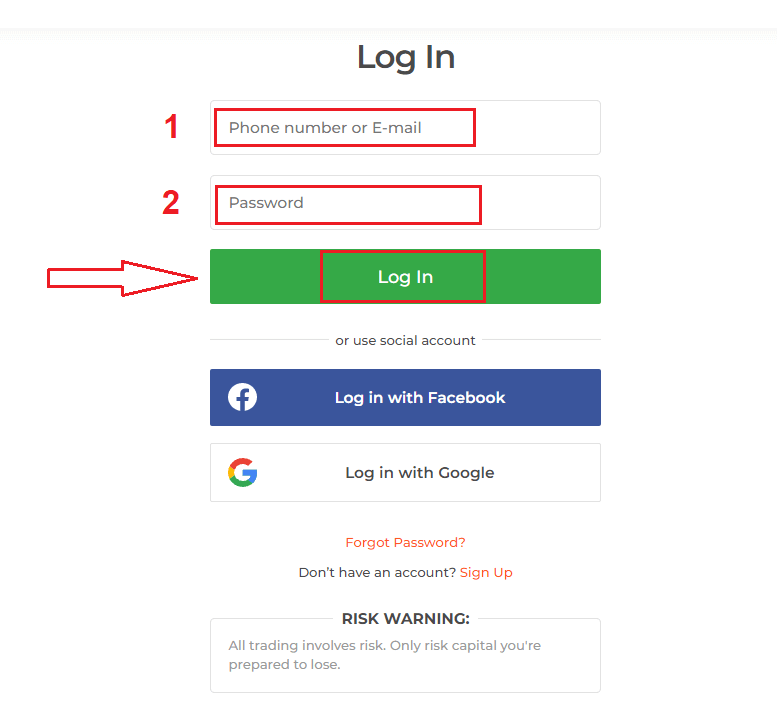
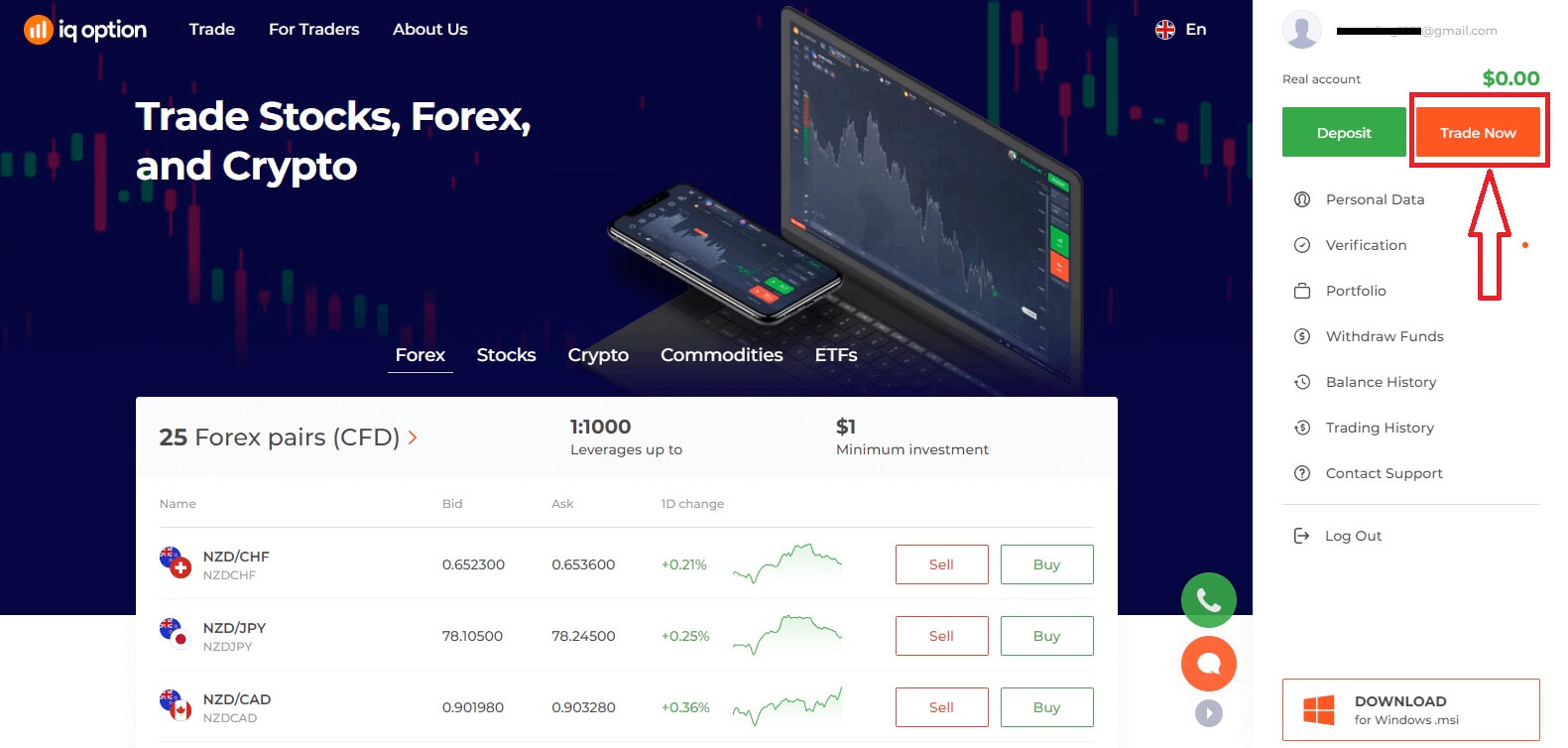
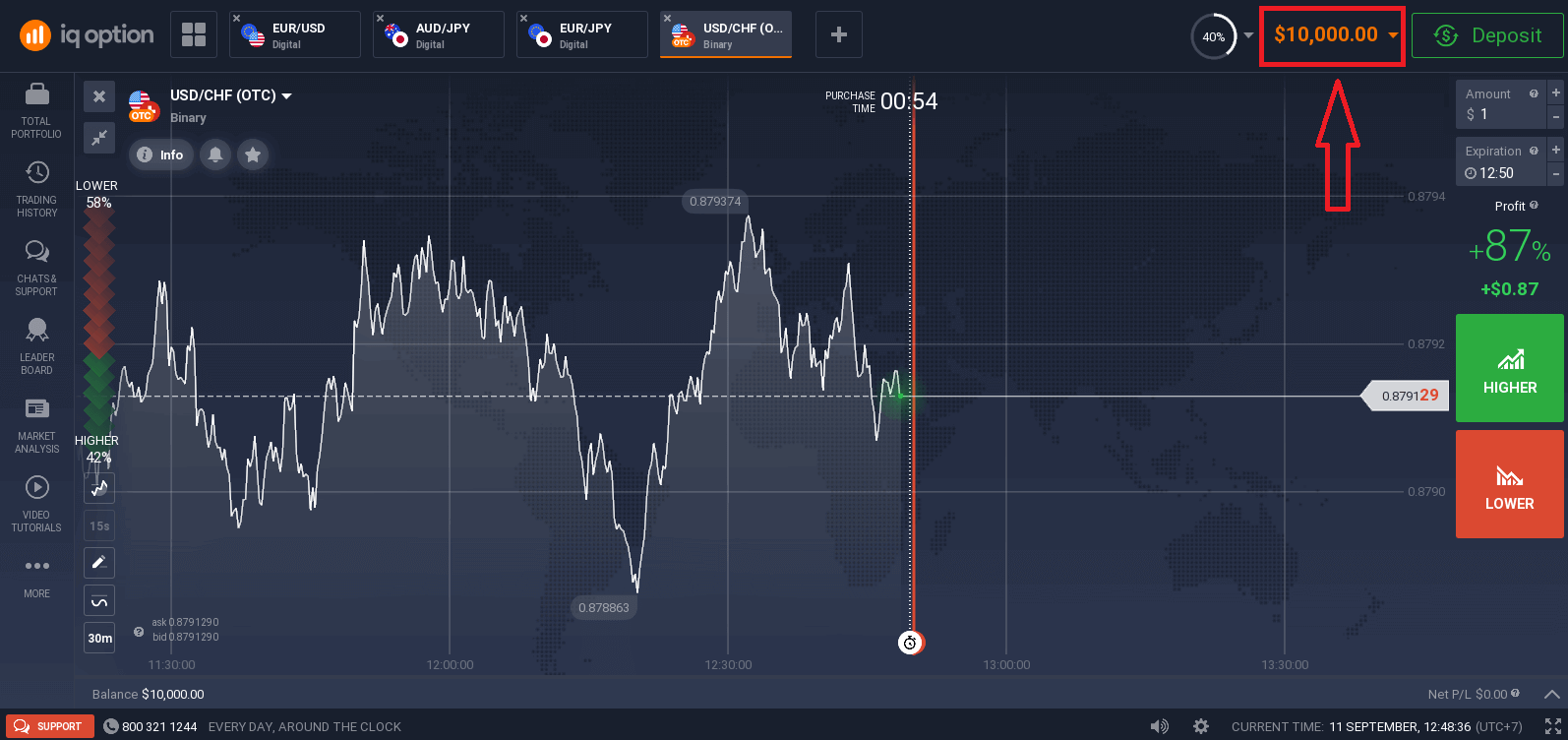
Facebookを使用してIQオプションにログインする方法
Facebook ボタンをクリックして、個人の Facebook アカウントを使用して IQ Option にログインすることもできます。
1. Facebook ボタンをクリックします。
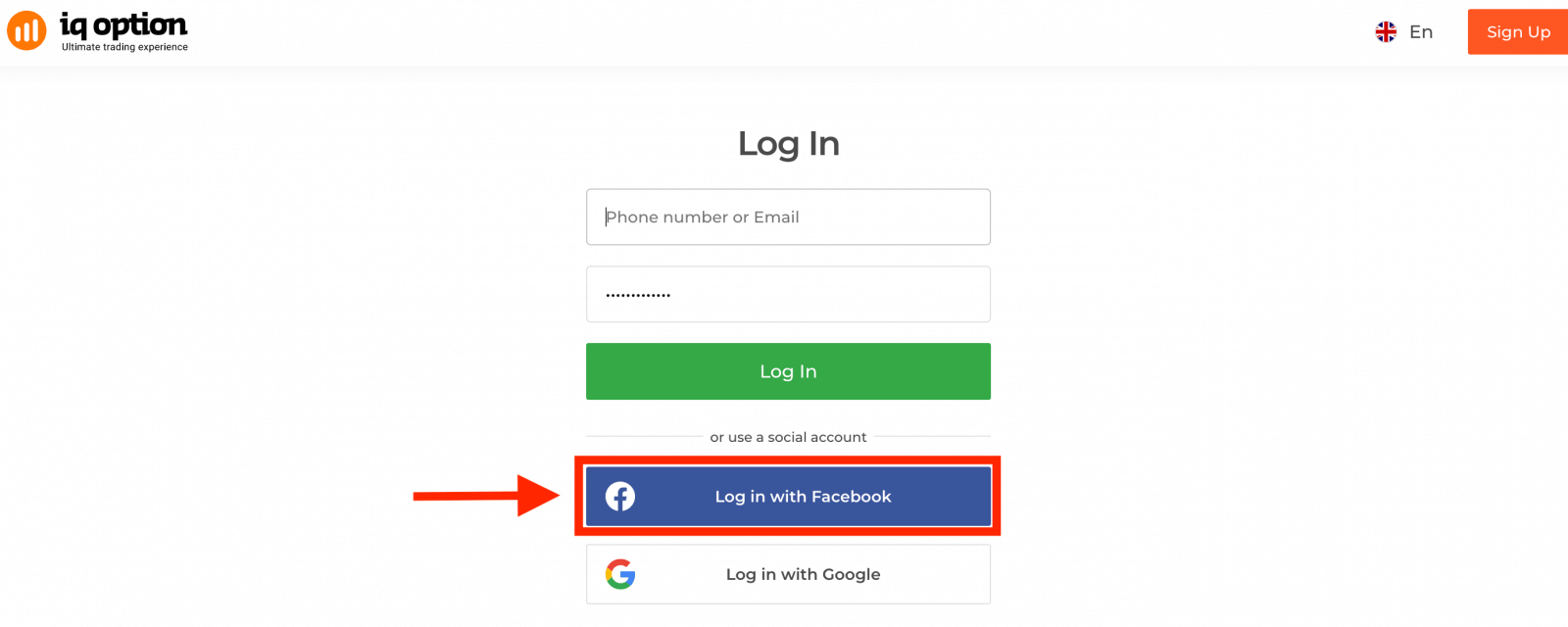
2. Facebook ログイン ウィンドウが開くので、Facebook で使用した電子メール アドレスを入力する必要があります。
3. Facebook アカウントのパスワードを入力します。
4. 「ログイン」をクリックします。
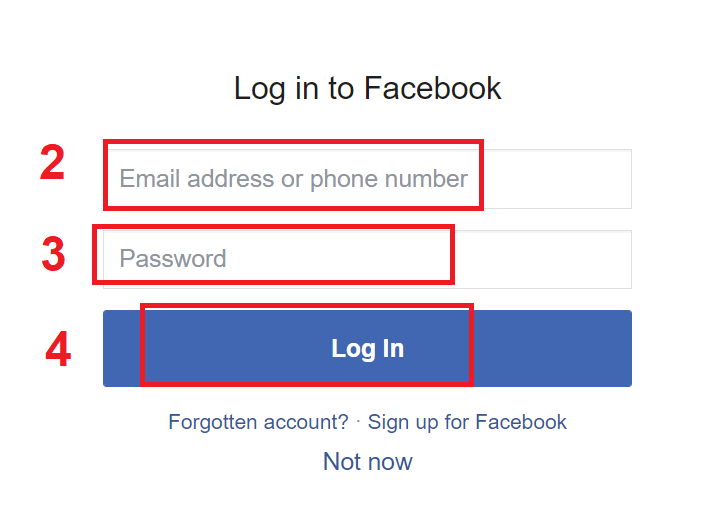
「ログイン」ボタンをクリックすると、IQ Option は次へのアクセスを要求します: 名前、プロフィール写真、電子メール アドレス。[続行...
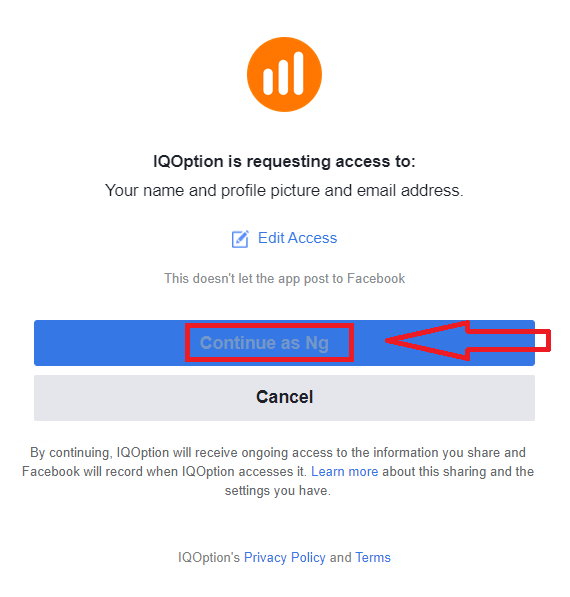
] をクリックすると、IQ オプション プラットフォームに自動的にリダイレクトされます。
Googleを使用してIQオプションにログインする方法
1. Google アカウントを介して認証するには、[Google] ボタンをクリックする必要があります。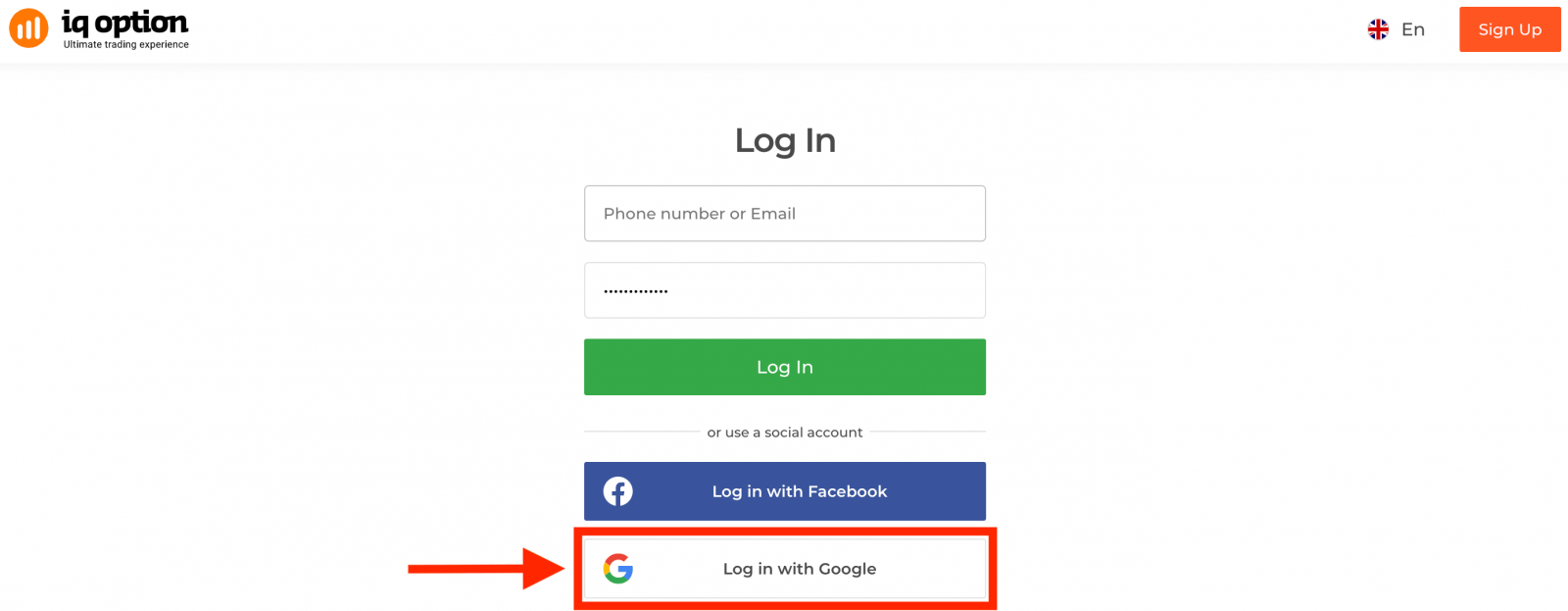
2. 次に、開いた新しいウィンドウで電話番号または電子メールを入力し、「次へ」をクリックします。システムによりウィンドウが開き、Google アカウントのパスワードの入力を求められます。
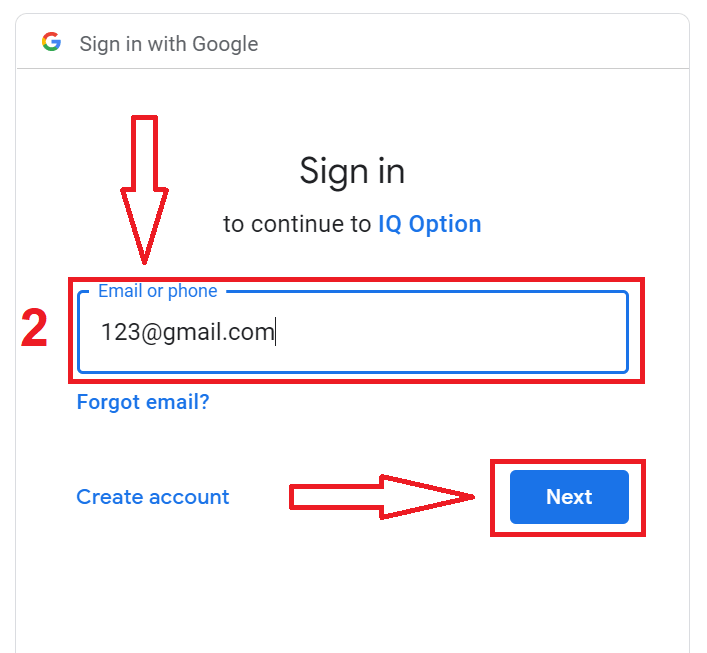
3. 次に、Google アカウントのパスワードを入力し、「次へ」をクリックします。
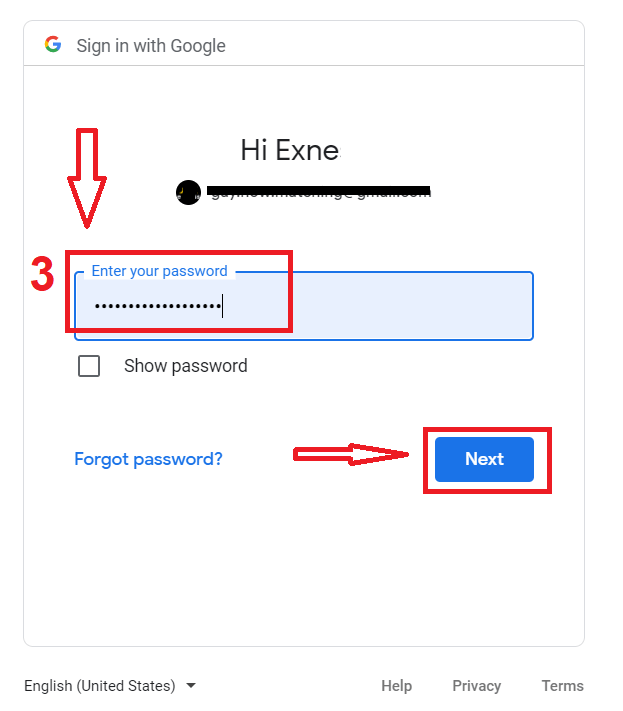
その後、個人の IQ オプション アカウントに移動します。
IQ オプション アカウントからのパスワードの回復
プラットフォームにログインできない場合でも、単に間違ったパスワードを入力している可能性がありますので、ご心配なく。新しいものを思いつくことができます。Web バージョンを使用している場合は、
「パスワードを忘れた場合」リンクをクリックしてください。
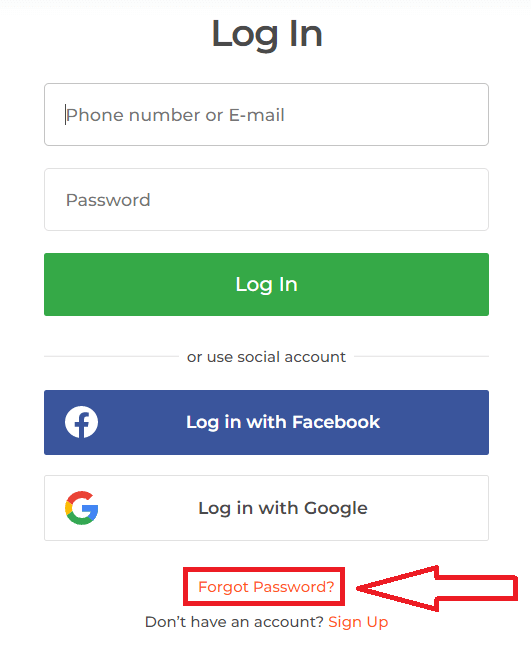
次に、システムはウィンドウを開き、IQ オプション アカウントのパスワードを復元するよう求めます。システムに適切な電子メール アドレスを入力し、[送信] をクリックする必要があります。
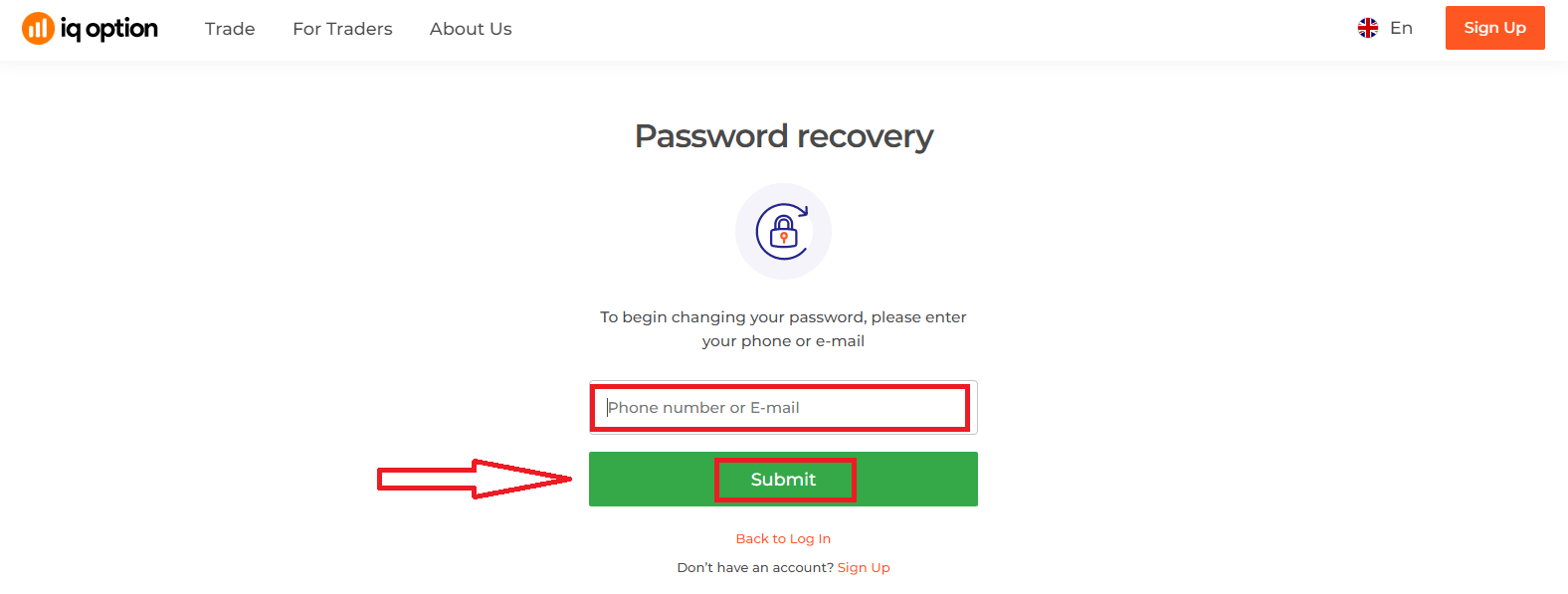
パスワードをリセットするための電子メールがこの電子メール アドレスに送信されたことを示す通知が開きます。
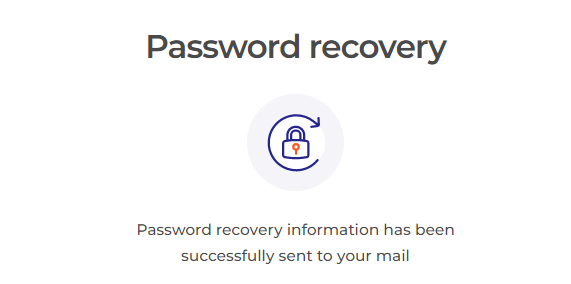
電子メールの詳細では、パスワードを変更するよう求められます。「パスワードをリセット」をクリックします。
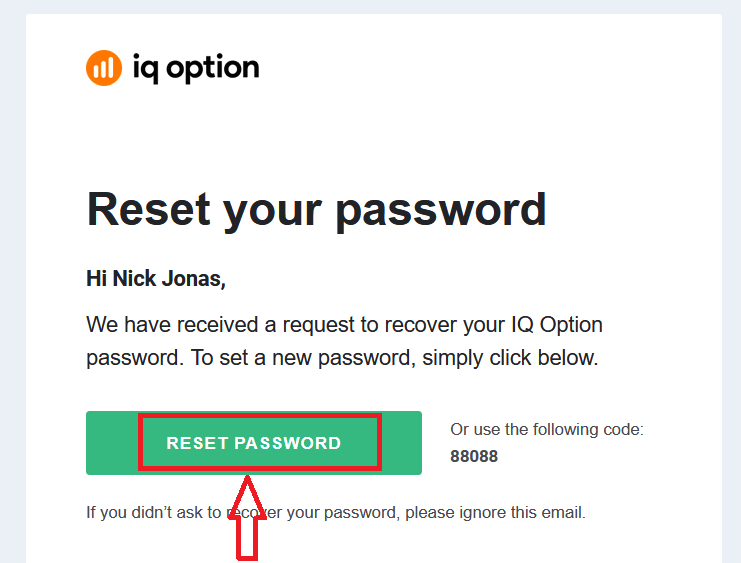
電子メールのリンクをクリックすると、IQ オプション Web サイトの特別セクションにアクセスできます。ここに新しいパスワードを2回入力し、「確認」ボタンをクリックしてください。
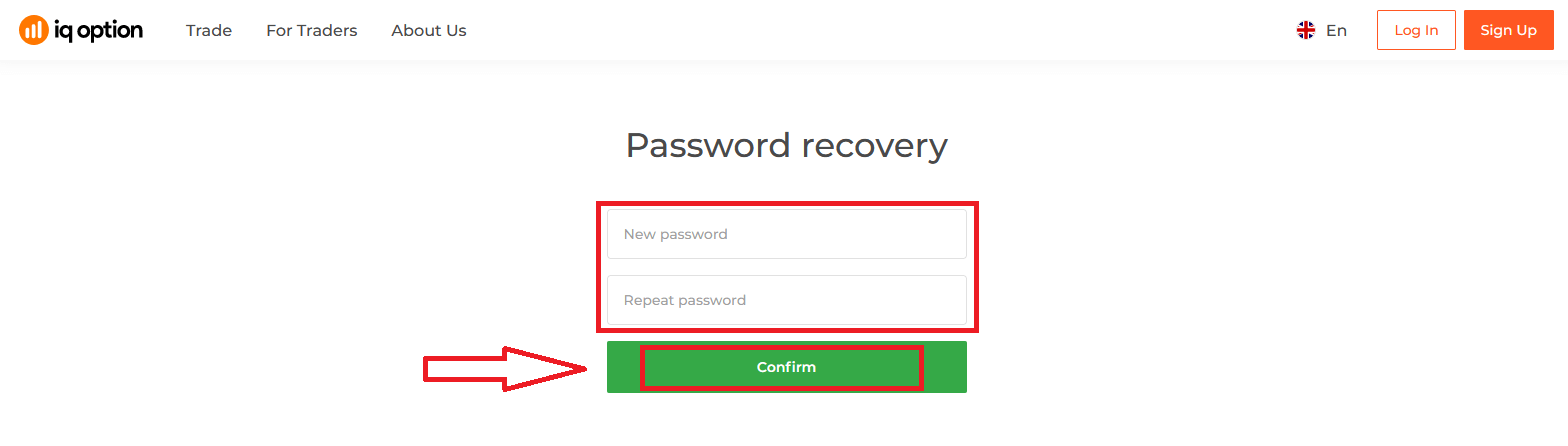
「パスワード」と「パスワードの確認入力」を入力後。パスワードが正常に変更されたことを示すメッセージが表示されます。
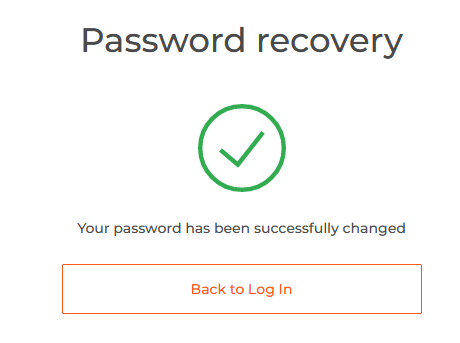
それでおしまい!これで、ユーザー名と新しいパスワードを使用して IQ Option プラットフォームにログインできるようになりました。
モバイル アプリケーションを使用している場合
これを行うには、[リセット] リンクをクリックします
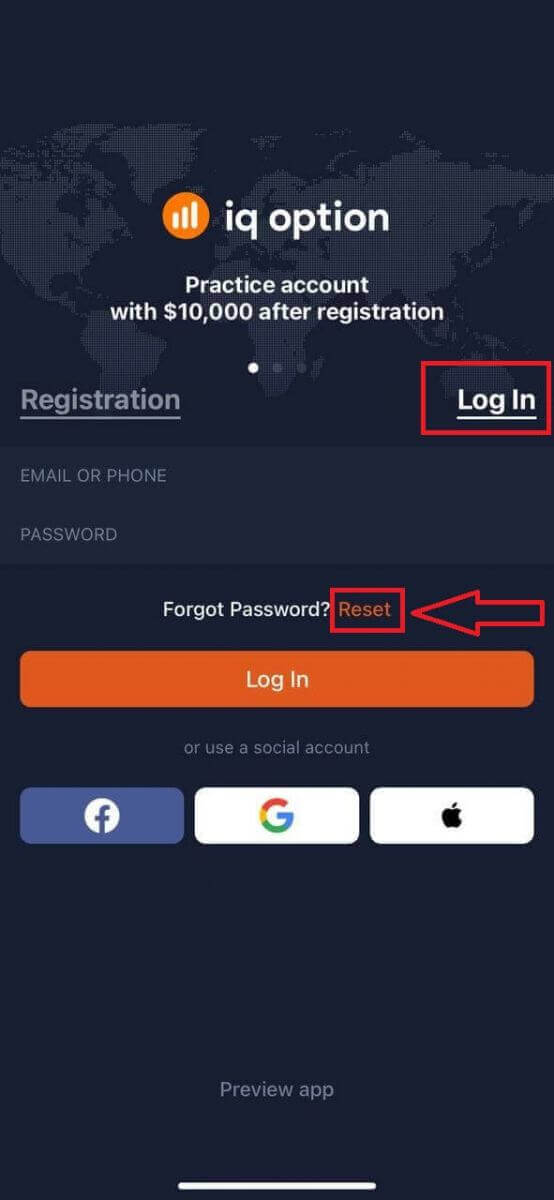
。 新しいウィンドウで、サインアップ時に使用した電子メールを入力し、[送信] ボタンをクリックします。次に、Web アプリと同じ残りの手順を実行します。
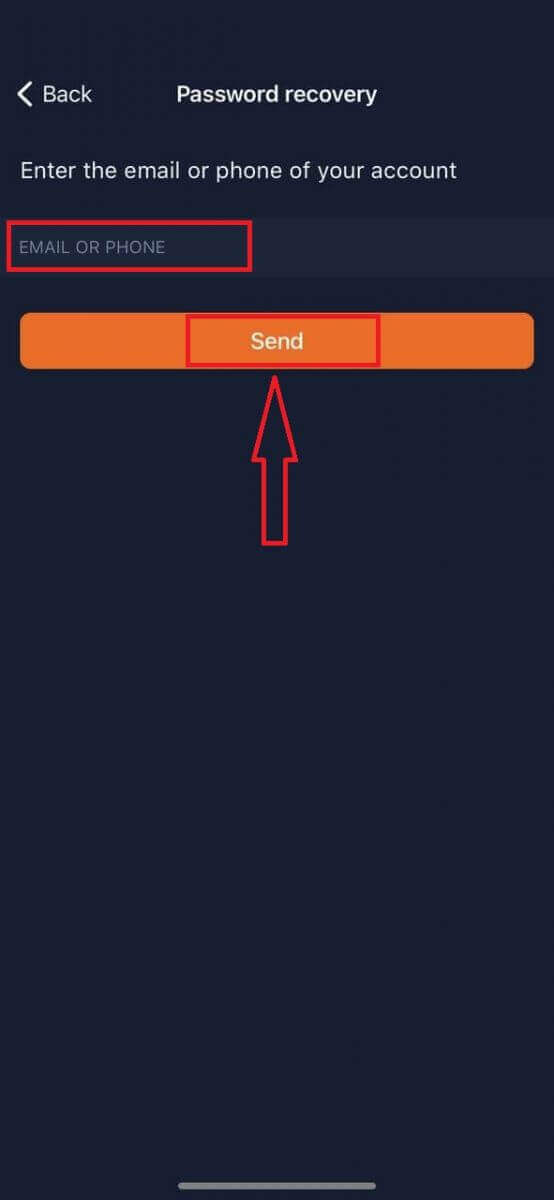
IQオプションモバイルWeb版にログイン
IQ オプション取引プラットフォームのモバイル Web バージョンで取引したい場合は、簡単に行うことができます。まず、モバイルデバイスでブラウザを開きます。その後、ブローカーの Web サイトにアクセスしてください。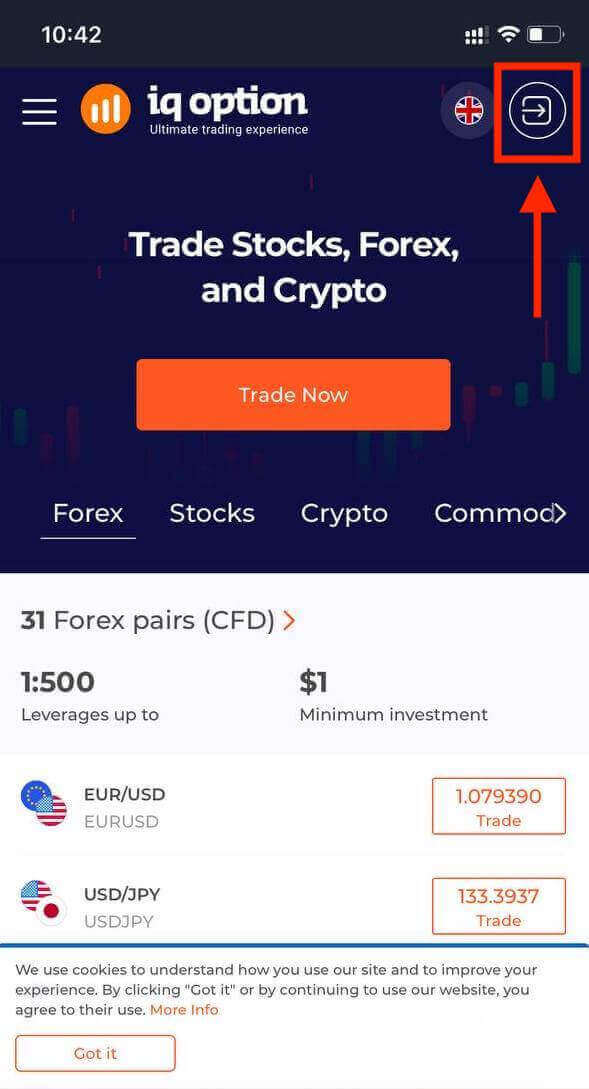
メールアドレスとパスワードを入力し、「ログイン」ボタンをタップしてください。Facebook または Google アカウントを使用してログインすることもできます。ログインに
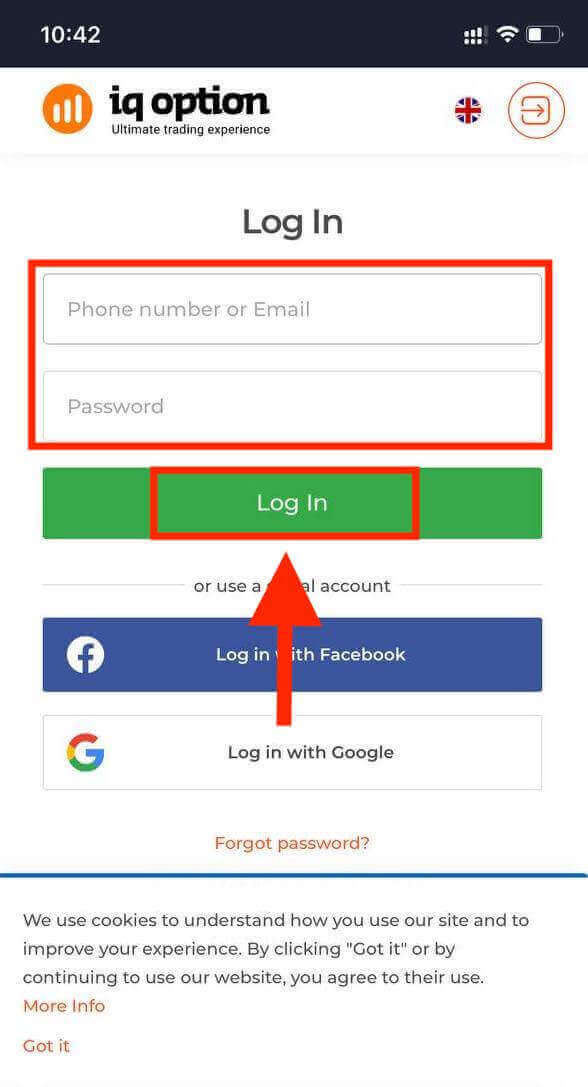
成功すると、以下のページが表示されるので、「人」アイコンをタップします。
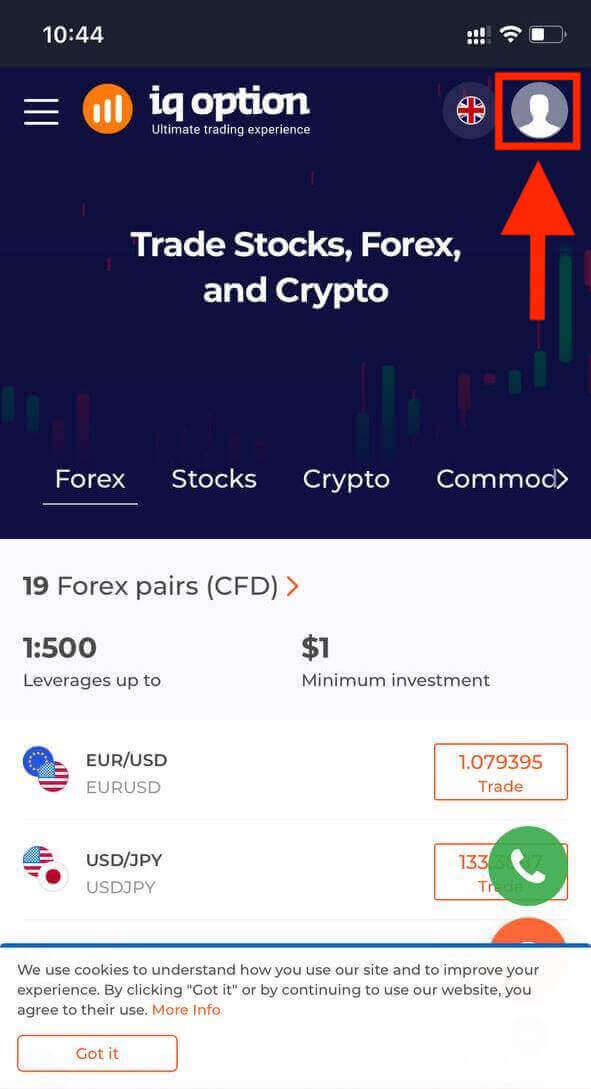
「今すぐ取引」をタップして取引を開始します。
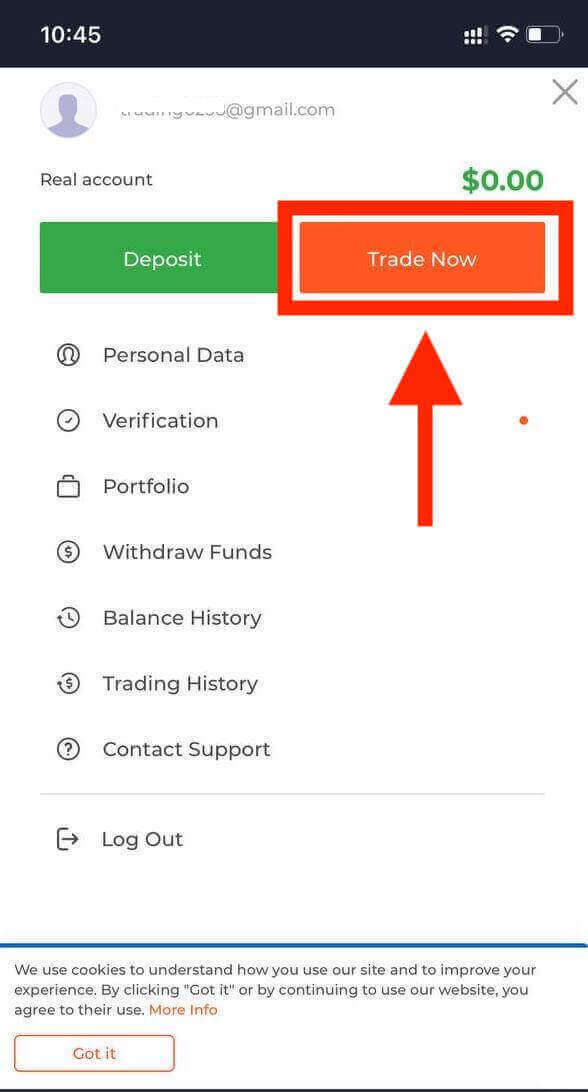
はい、どうぞ!プラットフォームのモバイル Web バージョンから取引できるようになりました。取引プラットフォームのモバイル Web バージョンは、通常の Web バージョンとまったく同じです。したがって、取引や資金の送金に問題はありません。プラットフォーム上で取引できるデモ口座には 10,000 ドルがあります。
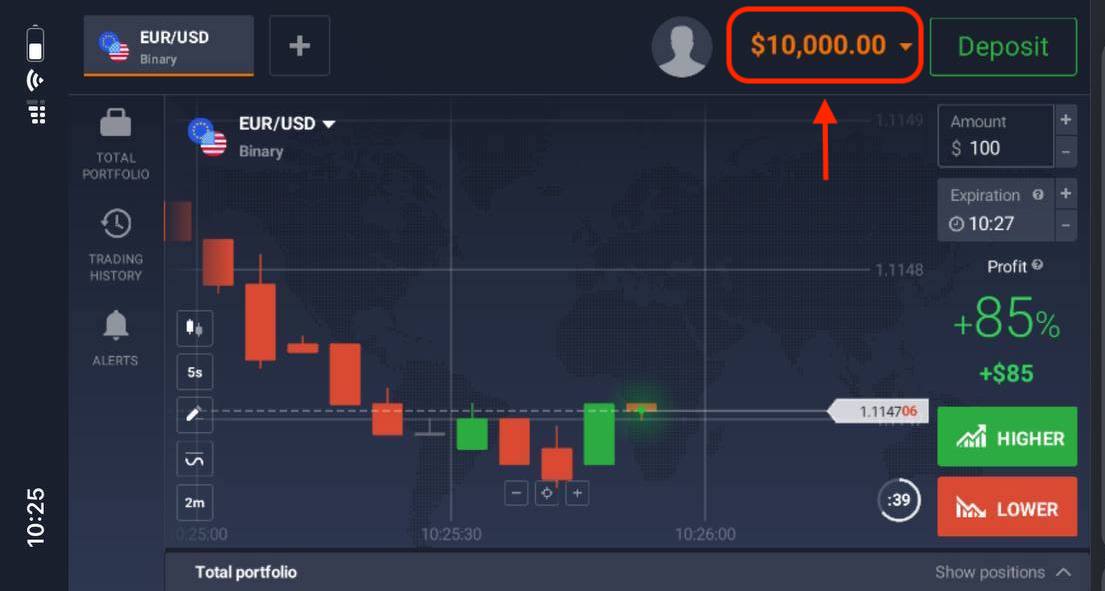
IQオプションアプリiOSへのログイン方法
iOS モバイル プラットフォームでのログインは、IQ Option Web アプリでのログインと似ています。アプリケーションは、デバイスのApp Storeからダウンロードするか、ここをクリックしてダウンロードできます。「IQ Option」アプリを検索して「入手」をクリックするだけで、iPhone または iPad にインストールできます。
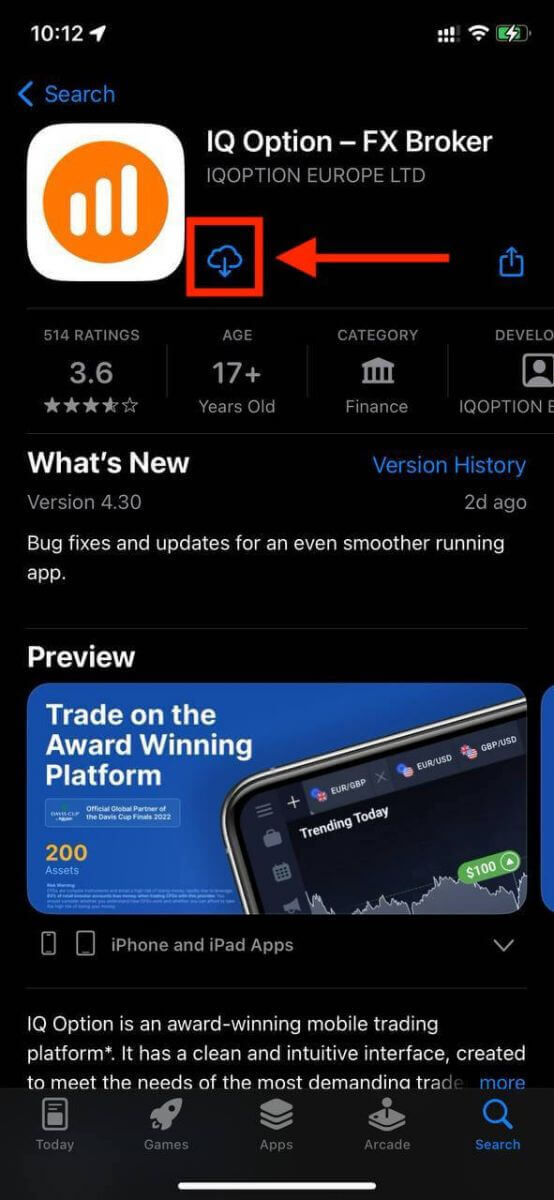
インストールして起動した後、電子メール、Facebook、Google、または Apple ID を使用して IQ Option アプリ iOS にログインできます。「ログイン」オプションを選択するだけです。
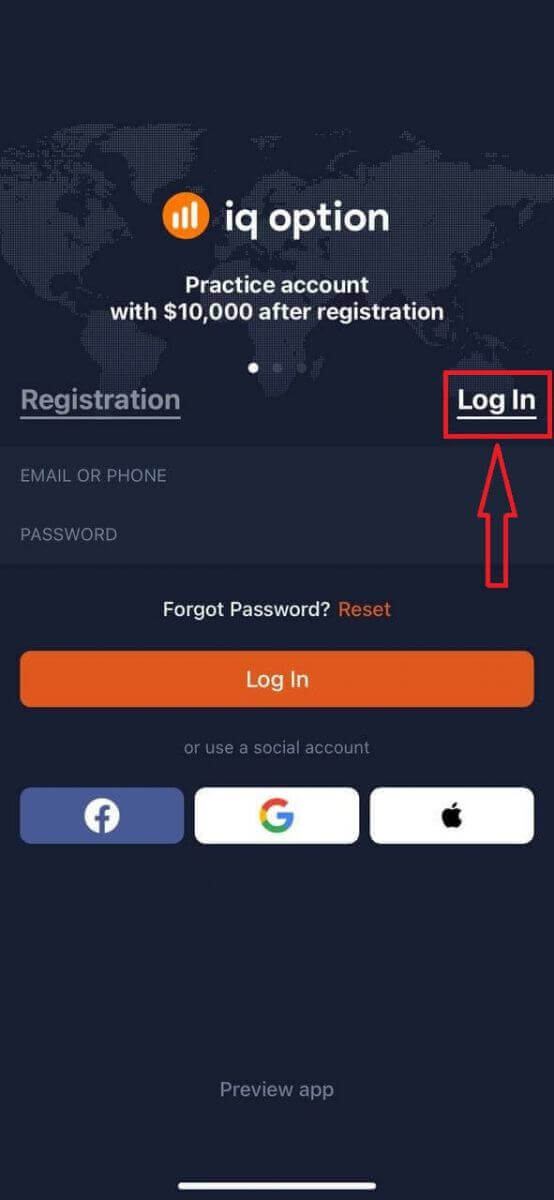
メールアドレスとパスワードを入力し、「ログイン」ボタンをタップしてください。
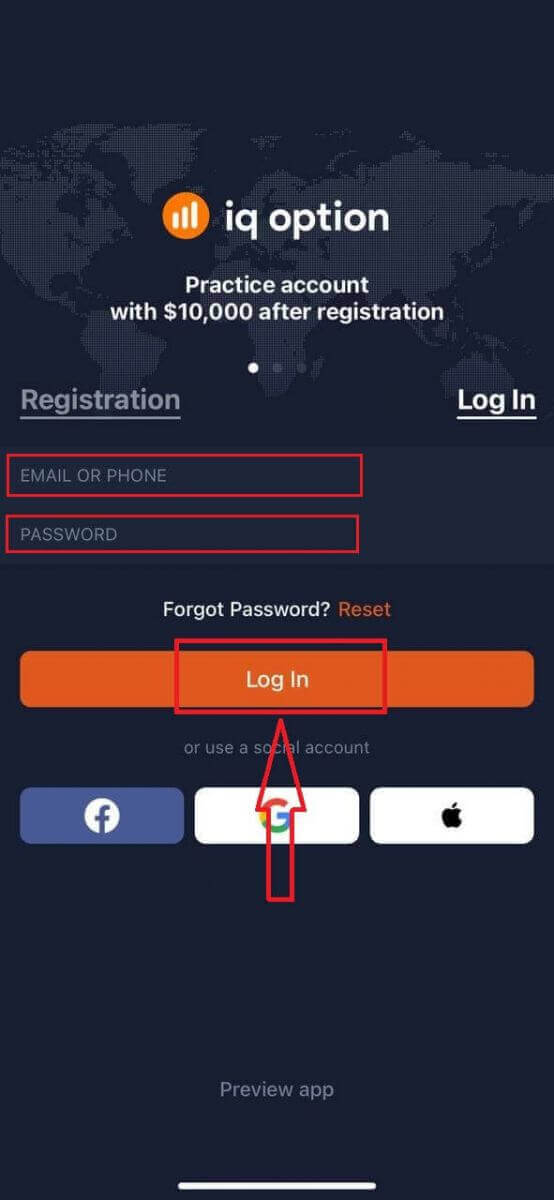
それでおしまい!iOS デバイスの IQ Option アプリに正常にログインしました。さまざまな市場、商品、インジケーターから選択して、取引体験をカスタマイズできます。
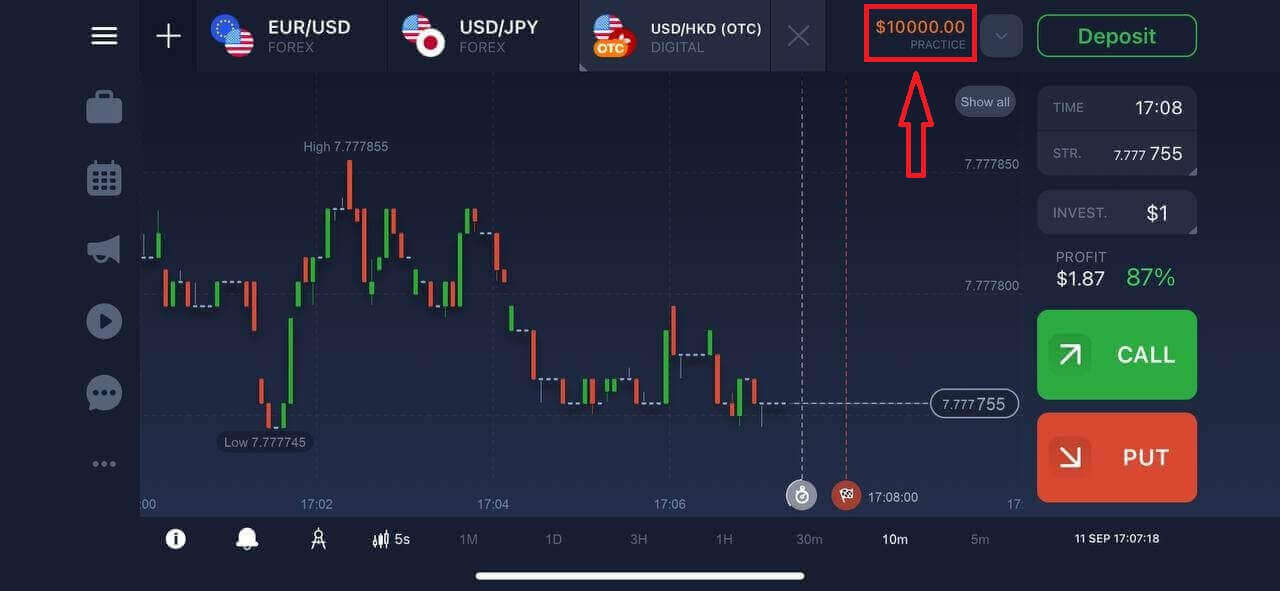
IQオプションアプリAndroidへのログイン方法
このアプリを見つけるには、 Google Play ストアにアクセスして「IQ Option」を検索するか、ここをタップする必要があります。
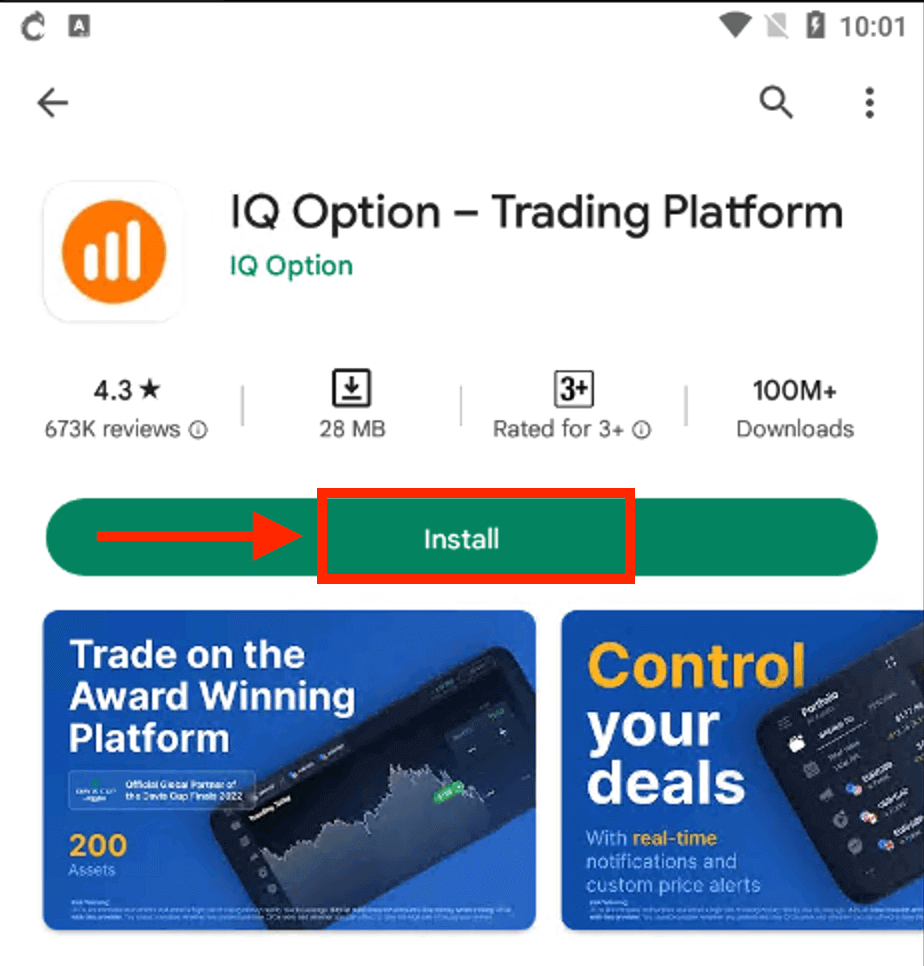
インストールして起動した後、電子メール、Facebook、または Google アカウントを使用して IQ Option Android モバイル アプリにログインできます。
iOS デバイスの場合と同じ手順を実行し、「ログイン」オプションを選択します。
電子メールとパスワードを入力して、「ログイン」ボタンをタップします。
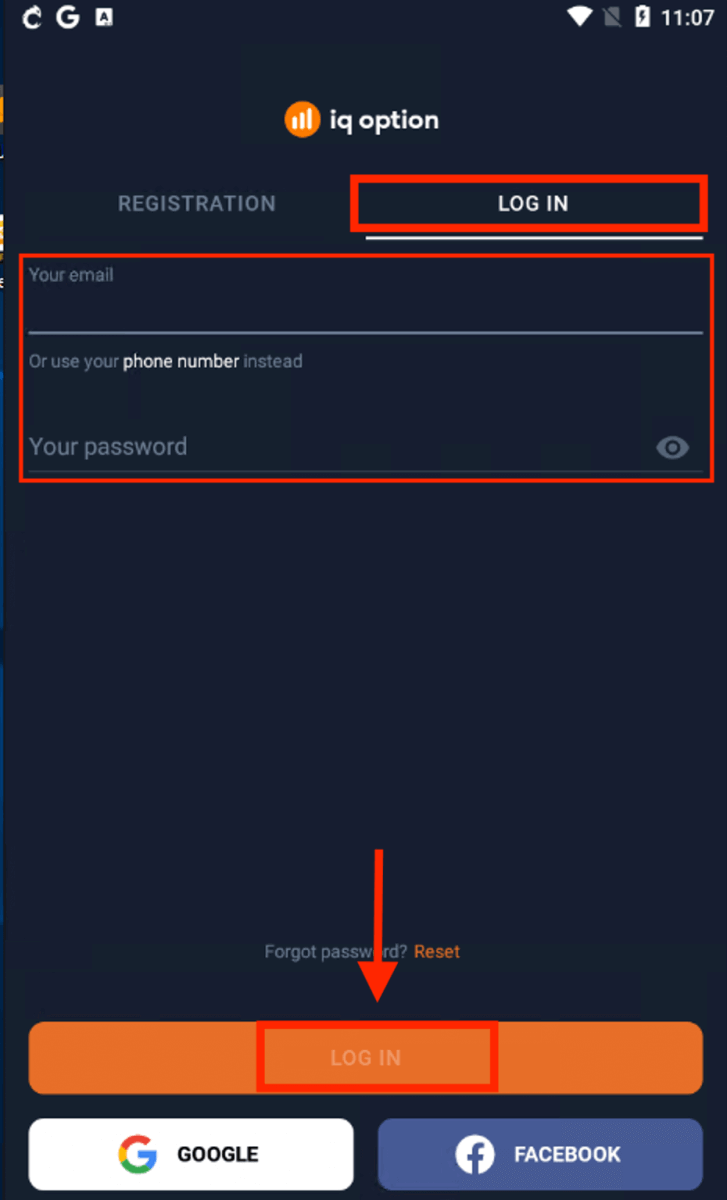
それでおしまい!これで、Android 用 IQ オプション アプリで取引を開始する準備が整いました。プラットフォーム上で取引するためのデモ口座には 10,000 ドルもあります。
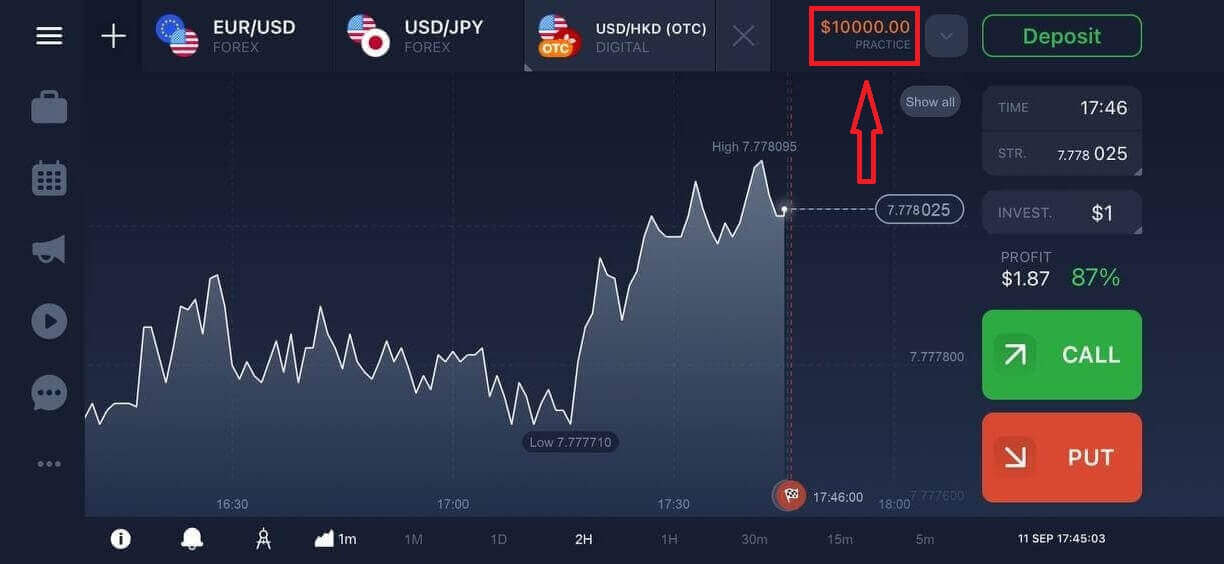
よくある質問 (FAQ)
IQオプションアカウントからのメールを忘れてしまいました
電子メールを忘れた場合は、Facebook または Gmail を使用してログインできます。これらのアカウントを作成していない場合は、IQ Option Web サイトに登録するときに作成できます。極端な場合、電子メールを忘れて Google や Facebook 経由でログインする方法がない場合は、サポート サービスに連絡する必要があります。
アカウントからログアウトするにはどうすればよいですか
アカウントからログアウトするには、メイン ページに移動し、ページを下にスクロールします。「ログアウト」ボタンをクリックすると、ログアウトされます。アカウントにログインできない場合はどうすればよいですか
- 「ログイン制限を超えました」というメッセージが表示された場合は、パスワードを連続して間違って入力したことを意味します。しばらく待ってから再度ログインしてください。パスワードが正しいかどうかわからない場合は、ログイン ページの「パスワードを忘れた場合」オプションを使用してください。システムは、プラットフォームへの登録に使用した電子メール アドレスにパスワードを復元する方法に関する指示を送信します。- ソーシャル ネットワーク経由で登録した場合、デスクトップ アプリにアクセスするには、Web バージョンを使用してパスワードを作成する必要があります。ログインページの「パスワードを忘れた場合」オプションを使用してパスワードを作成できます。ソーシャル ネットワーク アカウントにリンクされている電子メールを提供する必要があります。パスワードの回復リンクがそのメールに送信されます。これが完了すると、この電子メールと新しいパスワードを使用してデスクトップ アプリにログインできるようになります。
- パスワードを忘れた場合は、ログイン ページの「パスワードを忘れた場合」オプションを使用してください。システムは、プラットフォームへの登録に使用した電子メール アドレスにパスワードを復元するための手順を送信します。
アカウントの通貨を変更するにはどうすればよいですか
アカウント通貨は、最初の入金試行時に設定されます。たとえば、最初の入金に米ドルを使用した場合、アカウントの通貨は米ドルになります。一度入金すると通貨を変更することはできないため、最初の入金は重要な役割を果たします。
このルールを知らなかった場合、唯一の選択肢は新しい口座を開設し、使用する予定の通貨で入金することです。新しいアカウントを作成したら、資金を引き出した後に以前のアカウントをブロックする必要があることに注意してください。
general risk warning